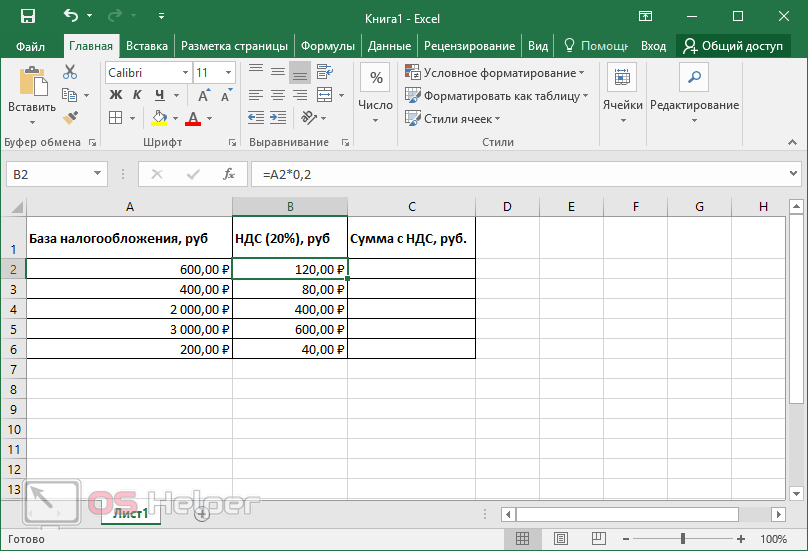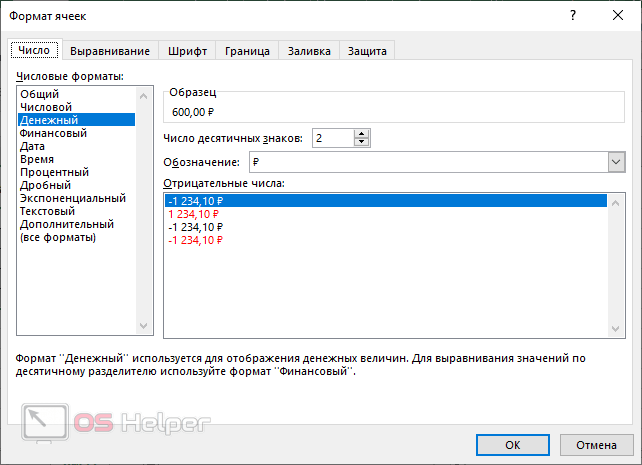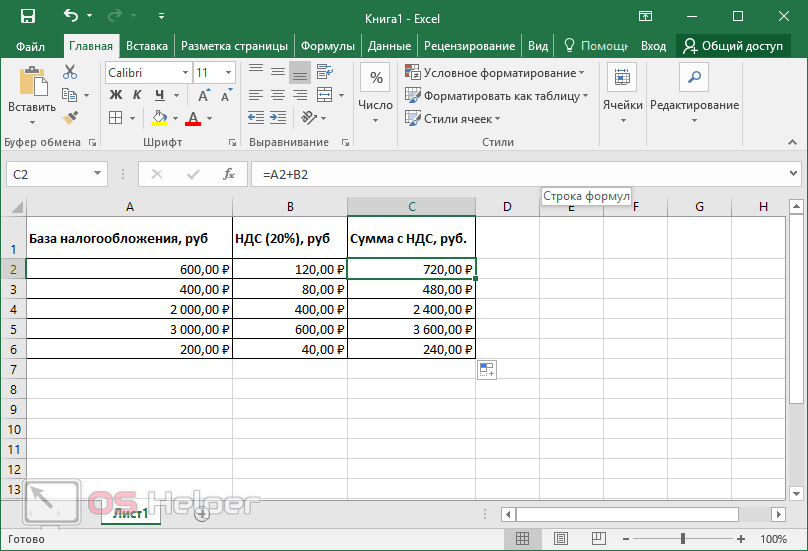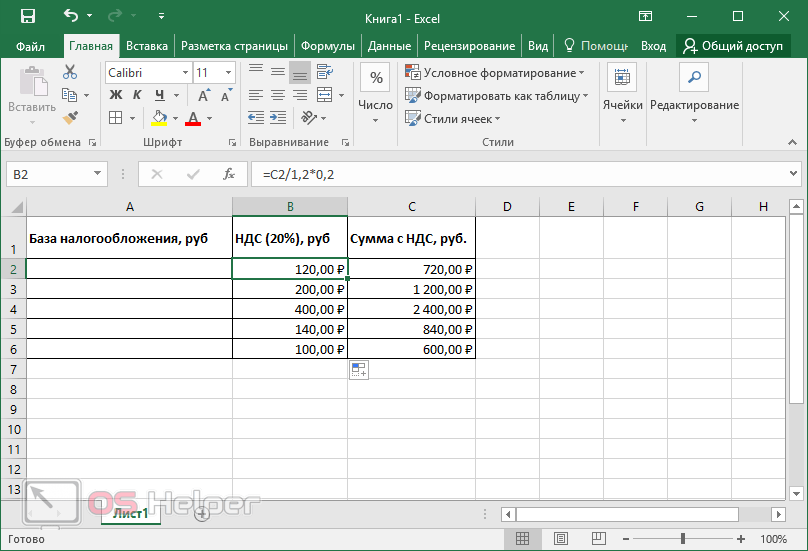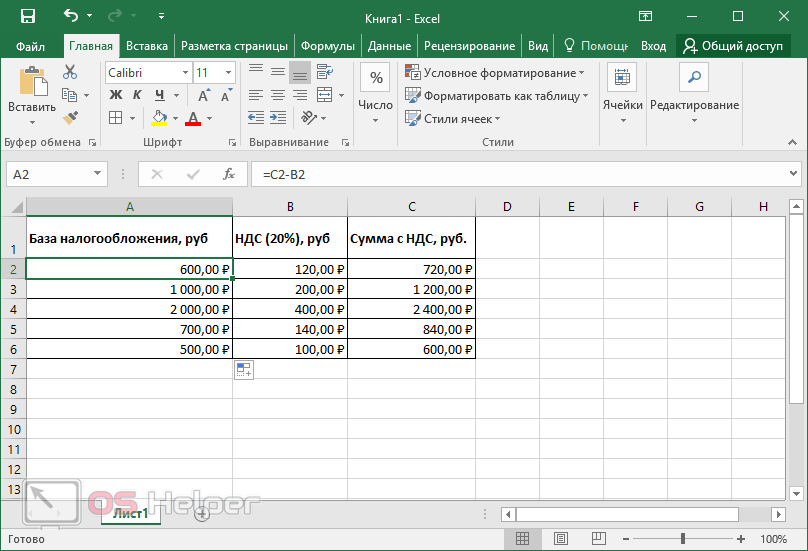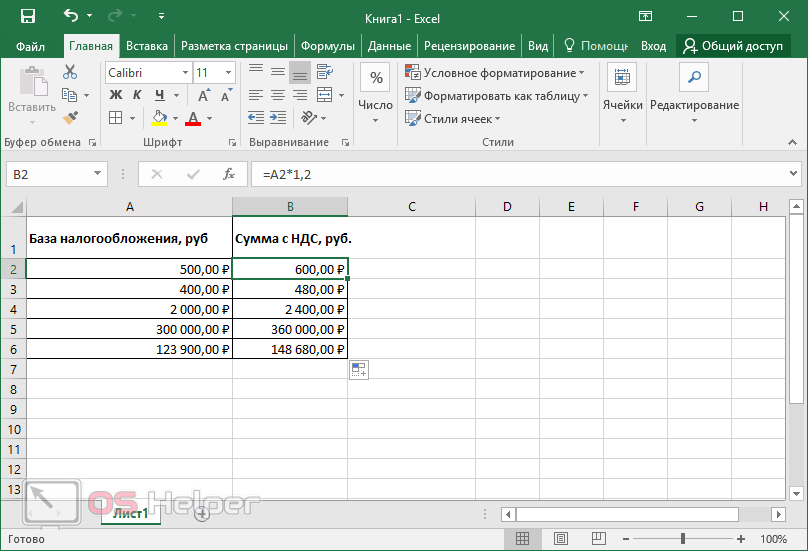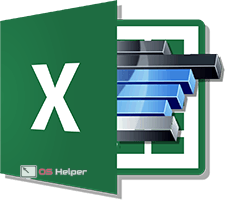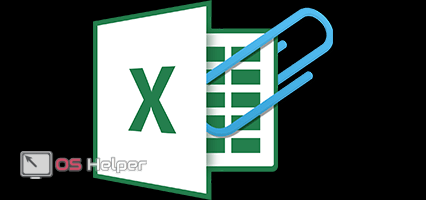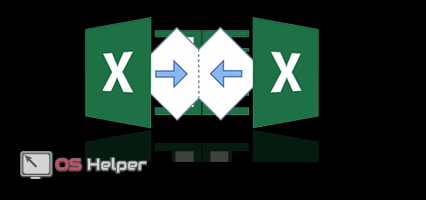Налог на добавленную стоимость – это один из ключевых показателей, с которым приходится работать предпринимателям, бухгалтерам, финансистам и сотрудникам налоговой. Вычисления с НДС можно провести и при помощи обычного калькулятора, однако это достаточно трудозатратно. Excel готов облегчить жизнь всем тем, кто регулярно сталкивается с расчётом величины налога. Разберёмся, как прибавить НДС 20% к сумме формулой в Excel.
Налог на добавленную стоимость – это один из ключевых показателей, с которым приходится работать предпринимателям, бухгалтерам, финансистам и сотрудникам налоговой. Вычисления с НДС можно провести и при помощи обычного калькулятора, однако это достаточно трудозатратно. Excel готов облегчить жизнь всем тем, кто регулярно сталкивается с расчётом величины налога. Разберёмся, как прибавить НДС 20% к сумме формулой в Excel.
Рассчитываем из налоговой базы
Для начала определимся, как вычислять размер из налоговой базы. Чтобы выполнить эту операцию, нужно взять облагаемую базу и умножить её на ставку. На данный момент в России ставка составляет 20% (в связи с последними изменениями).
Определяем размер налога
Для определения величины мы используем такие формулы:
- общая: База налогообложения * 0,2.
- Для Excel: ячейка с налоговой базой * 0,2.
На практике Excel применяют для того, чтобы сразу высчитать значения для нескольких показателей. Составим таблицу – в первой будет отражена база, во второй – размер НДС, в последней – величина совместно с НДС. Чтобы использовать формулу, проводим следующую последовательность действий:
- Ставим курсор в первую пустую ячейку с размером налога, а затем пишем знак «=».
- Выделяем первую область, в которой содержатся данные для расчёта, ставим знак «*» после появившегося адреса, пишем значение 0,2.
- Нажимаем [knopka]Enter[/knopka], а затем берём значение за угол и растягиваем на всю таблицу.
Если таблица размещена в левом верхнем углу, то формула примет следующий вид: =A2*0,2 (можно увидеть в строке состояния).
Чтобы выставить денежный формат (начнёт учитывать копейки), нужно выделить всю область, нажать на ней правой кнопкой мыши, перейти в «Формат ячеек» и установить параметр «Денежный».
Прибавляем 20% к сумме
Показатель рассчитан, но этого недостаточно. Нужно прибавить полученный итог к тому, который был изначально. Последовательность действий в данном случае будет практически аналогичной:
- Устанавливаем курсор в первую ячейку столбца «Сумма с НДС» и прописываем «=».
- Кликаем по А2 с базой налогообложения и ставим после адреса знак «+».
- Кликаем по В2 (в которой содержится высчитанная по формуле величина) и применяем комбинацию.
- Берём С3 за угол и переносим на весь оставшийся столбец для того, чтобы формула автоматически применилась на другие.
В нашем случае она выглядит так: =А2+В2.
Показатели рассчитаны, размеры таблицы можно увеличивать до необходимых.
Рассчитываем от итогового размера
Часто пользователи сталкиваются с ситуациями, когда величина дана уже с прибавленным налоговым показателем, и нужно определить его размер (извлечь из итогового значения).
Определяем величину налога
Сначала нужно вывести размер из итогового числа.
В подобной ситуации нужно применять следующие формулы:
- общая: Итог с НДС / 120% * 20%;
- для Excel: ячейка с суммой / 1,2 * 0,2.
Чтобы было проще, таблицу менять мы не будем. Лишь возьмём за условие, что изначально заполнен только раздел «Сумма с НДС» — остальные пусты:
- Устанавливаем указатель в первую область второго столбца и вводим формулу «=С2/1,2*0,2».
- Нажимаем на [knopka]Enter[/knopka].
- Растягиваем на весь столбец.
Высчитываем базу
Всё, что осталось сделать – это определить сумму, которая была обложена НДС. Нужно будет применить вычитание:
- Кликаем по началу пункта «База налогообложения».
- Пишем «=», кликаем по первой области третьего столбца с итогом, пишем «-» и жмём на ячейку второго столбца (выделенный объём налога).
- Закрепляем формулу, растягиваем результат на весь столбец.
Определяем размер с НДС по базе
Если отдельный показатель величины налогового платежа не нужен, можно сразу прибавить НДС 20% и получить итог. Таблица будет иметь два столбца – «База» и «Величина с НДС».
Формулы ниже:
- общая: База + База * 20% либо База * 120%
- Excel: ячейка с базой * 120%.
Для расчёта нужно:
- Поставить курсор на искомое значение.
- Вписать «=», нажать на ячейку с данными, прописать «*1,2».
- Принять формулу, растянуть столбец.
Итоговая формула такова: =А2*1,2.
Видеоинструкция
Ознакомившись с видеоинструкцией, вы быстрее сможете настроить Excel под расчёт и прибавление объёма НДС.
Заключение
Как видно, Excel позволяет автоматизировать операции расчёта и сэкономить огромное количество времени. Буквально в течение нескольких минут можно составить простейшую таблицу с формулами и модернизировать её под свои нужды, а затем использовать для любых значений.